AWS 계정 생성에 이어 가상환경 EC2까지 구축을 완료하였다.
이번 단계에서는 객체 스토리지 서비스인 AWS S3 버킷을 생성하려고 한다.
AWS S3(Simple Storage Service)
AWS S3에 저장되는 파일 하나하나를 객체라고 부르는데, 최소 1Byte에서 최대 5TB까지 저장할 수 있다.
일단, AWS 프리 티어의 경우에는 사용할 수 있는 범위는 아래와 같다.
> 무료 기간(1년)동안 매 달 5GB 사용(S3 Standard 스토리지 클래스 5GB)
> 20,000건의 GET 요청
> 2,000건의 PUT, COPY, POST 또는 LIST 요청
1. AWS Management Console의 검색 창에 S3를 검색하여 S3를 클릭한다.

2. 우측 상단에 버킷 만들기를 눌러 버킷을 생성한다.

3. 일반 구성으로 버킷 이름, AWS 리전을 선택한다.
> AWS 리전의 경우에는 S3 버킷을 가장 많이 사용되는 리전을 선택해주면 된다.
> 리전의 경우에는 사용되는 위치에서 거리가 멀수록 속도가 저하되는 이슈가 있다.
> 버킷 이름은 대문자를 사용할 수 없다.

4. 내 AWS 계정으로 EC2를 구축했고 공유용이 아니라 개인용으로 사용할 것이기 때문에 ACL 비활성화됨으로 선택했다.

5. 개인용으로 사용할 것이기 때문에 퍼블릭으로 액세스 차단 설정을 했고, 버킷 버전 관리는 비활성화로 했다.
> 프리티어로 사용할 경우, 매 달 5GB 내로만 무료로 사용이 가능한데, 버킷 버전 관리를 할 경우 버전마다 늘어나서 용량이 커져 과금이 될 수 있다.
> 밑에서 퍼블릭으로 설정할 것이므로, 모든 퍼블릭 액세스 차단 체크 해제를 하면 된다.
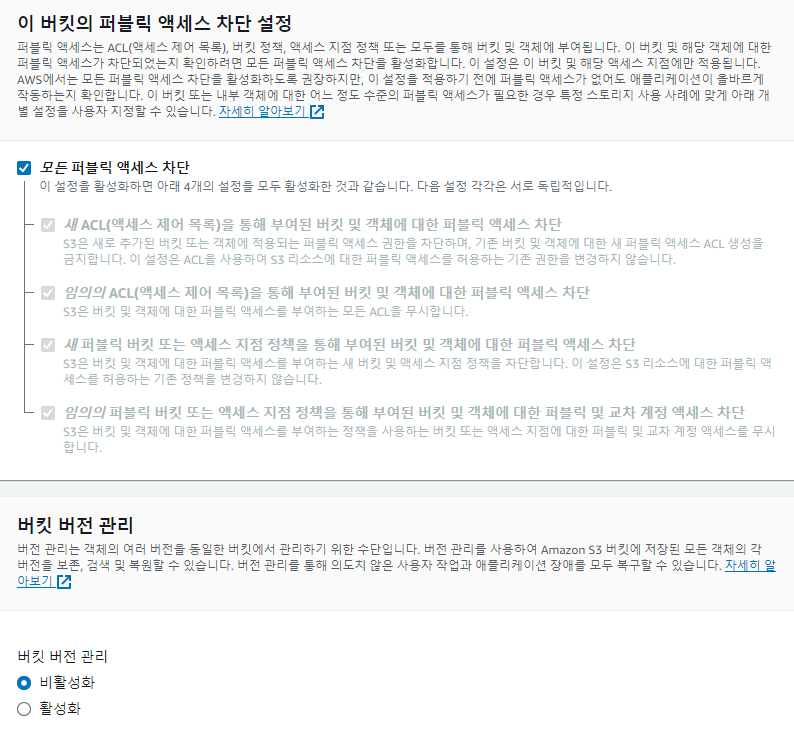
6. 외에 기본 암호화, 고급 설정은 따로 건들지 않고 바로 버킷 만들기를 클릭한다.

7. S3 버킷이 생성이 완료되면 아래와 같이 버킷 리스트가 나오며, 이름, 리전, 액세스, 생성 날짜가 나온다.
> 버킷은 S3에 저장되는 데이터의 컨테이너라고 할 수 있다.

8. 버킷이 생성됐고, 그 다음에는 버킷을 퍼블릭으로 바꾸려고 한다.
> yggtest01 버킷 이름을 클릭한다.

9. 이름을 클릭하면 권한으로 들어가서 버킷 정책 편집을 누른다.

10. 아래의 화면에서 버킷 ARN을 복사한 다음에 우측의 정책 생성기를 클릭한다.

11. 아래와 같이 설정한 후에 Add Statement를 클릭한다.
> Select Type of Policy : S3 Bucket Policy
> Effect : Allow
> Principal : *
> Actions : All Actions('*') 체크 -> 이 경우에는 개인이 원하는 것에 따라 변동할 수 있다.
> Amazon Resource Name(ARN) : 아까 복사한 ARN 넣기
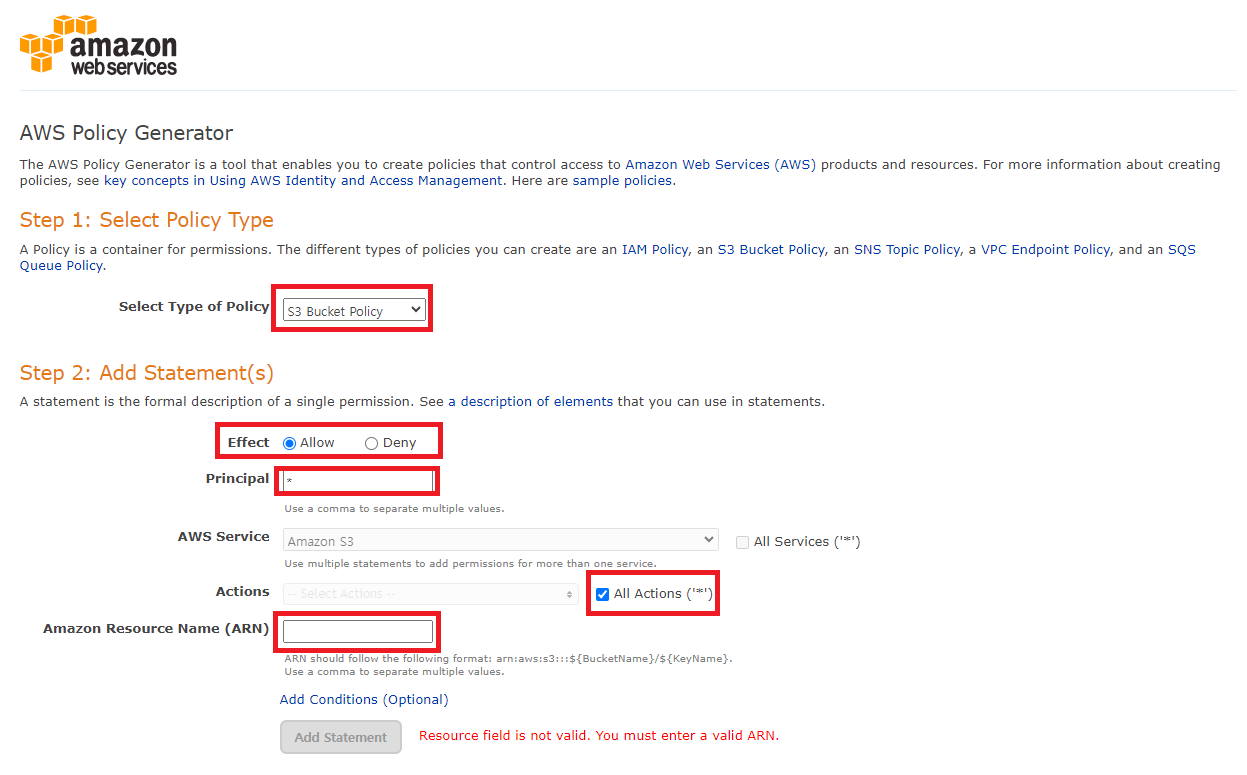
12. Add Statement를 클릭하면 아래와 같이 statement가 추가된게 보인다. 그러면 Generate Policy 버튼을 눌러 json 형식의 데이터를 복사한다.


13. 복사한 JSON을 앞으로 돌아와서 정책에 붙여 넣기 한 후에 변경 사항 저장을 누른다.

14. 저장을 하게 되면, 버킷 정책 입력은 끝이 난다.

15. 그 후에 웹에서도 가장 고질적이고 난해한 CORS 설정을 하면 되는데, 편집 버튼을 눌러 아래의 JSON 파일을 붙여 넣으면 된다.

아래의 JSON을 CORS 편집에 붙여넣으면 된다.
[
{
"AllowedHeaders": [
"*"
],
"AllowedMethods": [
"HEAD",
"GET",
"PUT",
"POST",
"DELETE"
],
"AllowedOrigins": [
"*"
],
"ExposeHeaders": []
}
]
16. 이렇게 하고 나서, 다시 Amazon S3 버킷 목록으로 가게 되면 해당 버킷의 액세스는 퍼블릭으로 바뀐 것을 확인할 수 있다.

여기까지 AWS S3 버킷을 생성하여 퍼블릭으로 변경하는 것까지 완료가 되었다.
'IT > AWS' 카테고리의 다른 글
| [AWS] AWS CloudTrail 생성하는 방법 (0) | 2024.02.05 |
|---|---|
| [AWS] AWS IAM 계정 비밀번호 초기화하는 방법 (0) | 2024.02.01 |
| [AWS] AWS Organizations란?(GetCostAndUsage에 대한 권한이 없습니다.) (0) | 2024.02.01 |
| [AWS] AWS IAM 유저 생성 방법 (0) | 2024.01.30 |
| [AWS] AWS Athena 서비스 구축 및 예제 (0) | 2023.11.08 |
| [AWS] AWS ECR(Amazon Elastic Container Registry) 구축하기 (0) | 2023.11.06 |
| [AWS] AWS 가상머신 EC2 구축하기 (0) | 2023.11.03 |
| [AWS] AWS 계정 생성하기 (0) | 2023.11.03 |









최근댓글